LightBurn Software Documentation - документация на русском языке
Использование инструмента вырезать фигуры, в программе LightBurn: Подробное руководство
- Лазерные и фрезерные станки от производителей. Быстрые поставки в страны СНГLightBurn предлагает различные инструменты для редактирования и манипулирования векторными графическими фигурами, включая инструмент "Вырезать фигуры" (Cut Shapes).
Инструмент "Вырезать фигуры" позволяет вырезать одну фигуру из другой, что создает новую форму на основе пересечения исходных фигур. Это может быть полезно, например, если вы хотите создать отверстие в материале, или если вы хотите объединить несколько фигур в одну.
Купить лазерные гравер Gistroy
Купить лицензионный ключ LightBurn
Скачать программу LightBurn
Вот как можно использовать этот инструмент:
Инструмент "Вырезать фигуры" в LightBurn - это мощное средство для создания сложных форм и дизайнов, что делает программу еще более универсальной для гравировки и резки лазером.
- Выберите фигуры: Выберите две или более фигуры на холсте. Одна из этих фигур будет вырезана из другой.
- Откройте инструмент "Вырезать фигуры": Перейдите в меню "Инструменты" и выберите "Вырезать фигуры".
- Выберите опции: В диалоговом окне "Вырезать фигуры" вы можете выбрать опцию "Вырезать" или "Разделить". "Вырезать" удаляет перекрывающуюся область из первой фигуры. "Разделить" разделяет первую фигуру на две части по линии пересечения.
- Подтвердите: Нажмите кнопку "ОК" для выполнения операции.
Инструмент "Вырезать фигуры" в LightBurn - это мощное средство для создания сложных форм и дизайнов, что делает программу еще более универсальной для гравировки и резки лазером.
!
Gistroy - качественные лазерные и фрезерные станки от производителей. Быстрые поставки в страны СНГ
Инструмент вырезать фигуры: Cut Shapes
Инструмент "Cut Shapes" (Вырезать фигуры) в LightBurn позволяет вырезать векторные фигуры в проекте, используя замкнутую форму в качестве инструмента резки. Он предназначен для разрезания проекта на более мелкие части, которые можно запускать отдельно, что позволяет создавать проекты большего размера, чем помещается на площади вашего лазера.
Чтобы использовать инструмент "Cut Shapes" (Вырезать фигуры), выделите фигуры, которые нужно вырезать, затем добавьте к выделению фигуру инструмента для резки (последняя выделенная фигура является инструментом для резки). В меню " Tool" (Инструменты) выберите "Cut Shapes" (Вырезать фигуры), и программа выполнит вырезание.
Пример показан ниже - черный овал используется в качестве формы для резки, а результат показан справа, разделенный, чтобы было легче увидеть линию разреза.
Чтобы использовать инструмент "Cut Shapes" (Вырезать фигуры), выделите фигуры, которые нужно вырезать, затем добавьте к выделению фигуру инструмента для резки (последняя выделенная фигура является инструментом для резки). В меню " Tool" (Инструменты) выберите "Cut Shapes" (Вырезать фигуры), и программа выполнит вырезание.
Пример показан ниже - черный овал используется в качестве формы для резки, а результат показан справа, разделенный, чтобы было легче увидеть линию разреза.
На этом увеличенном виде в левом нижнем углу видно, что при вырезании красных фигур программа добавила новую линию, закрыв эти фигуры, но ничего не добавила при вырезании зеленых линий. Это происходит потому, что красный слой установлен в режим "Fill" (Заливка), и для того, чтобы получившиеся фигуры заполнились правильно, их нужно закрыть. Зеленый слой установлен в режим "Line" (Линия), поэтому эти фигуры не закрываются при вырезании.
Основные моменты, которые следует запомнить:
- Последняя выбранная фигура используется в качестве инструмента для резки
- Фигура, используемая в качестве инструмента для резки, должна быть одной замкнутой фигурой.
- Если инструмент для резки нужен снова, создайте его дубликат (Ctrl+D).
- Фигуры, которые вырезаются, будут закрыты, если для них установлено значение "Fill" (Заливки) в Лайтберн, или оставлены открытыми, если для них установлено значение "Line" (Линия).